Спектр является уважаемым именем в мире интернета благодаря его быстрым, надежным и безопасным решениям для подключения. Бренд предлагает усовершенствованные Wi-Fi и неограниченные мобильные пакеты по высококонкурентным тарифам. Пользователям гарантируется сетевая скорость до 1 Гбит / с для плавного и беспрепятственного интернет -опыта.
Самое приятное то, что настройка вашей сети спектра Wi-Fi относительно проста. Тем не менее, вы должны изменить имя Wi-Fi по умолчанию и пароль , чтобы ваше соединение было безопасным от хакеров .
SSID и пароль по умолчанию обычно находятся на метке на вашем устройстве, что легко доступно всем. Таким образом, хакеры могут иметь полевой день, нарушающий вашу сеть, если вы оставите Spectrum Wi-Fi имен и пароль без изменений.
Вы также можете захотеть изменить SSID, если вы хотите причудливое имя сети или если вы забыли свое имя пользователя и пароль.
Читайте дальше, чтобы узнать, как найти и изменить свое имя Wi-Fi Spectrum, чтобы защитить вашу сеть и защитить свои конфиденциальные данные.
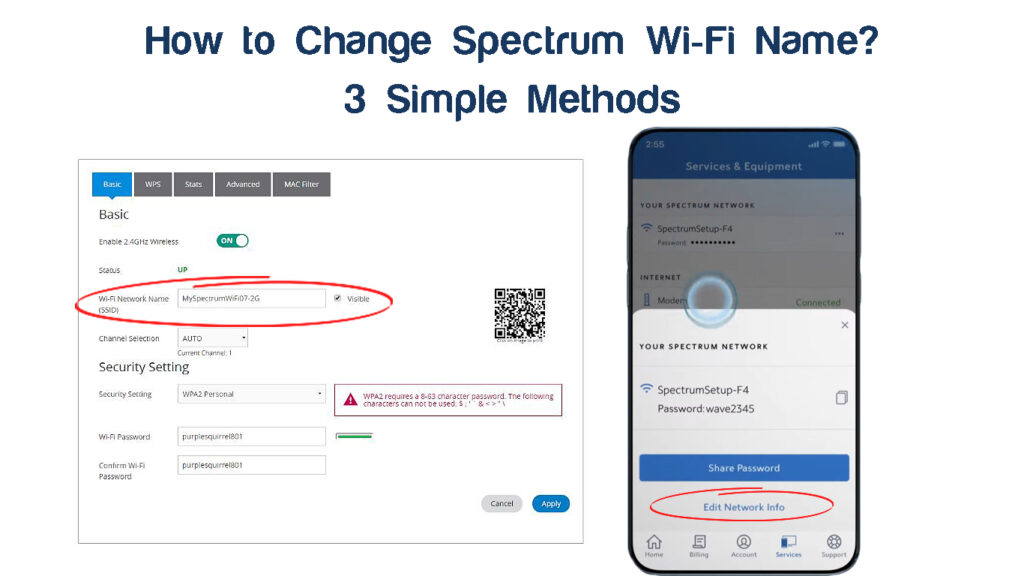
Поиск вашего имени и пароля спектра Wi-Fi
Перед изменением информации о сети вы должны найти имя и пароль спектра по умолчанию.
К счастью, как упоминалось с самого начала, установление имени вашей сети не обязательно должно быть проблемой, поскольку компания обычно печатает подробности в руководстве пользователя или метку на нижней панели маршрутизаторов.
Если ваш маршрутизатор или шлюз не имеют наклейки с деталями сети, вы все равно можете установить имя и пароль Wi-Fi, выполнив эти шаги:
В Windows 8.1
- Подключите свой ПК Windows 8 к сети Wi-Fi .
- Нажмите на меню «Пуск».
- Введите сеть и центр обмена в поле поиска.
- Нажмите «Управление беспроводными сетями».
- Выберите свою сеть Wi-Fi из списка доступных сетей.
- Щелкните правой кнопкой мыши свою сеть Wi-Fi.
- Выберите свойства.
- Перейти на вкладку «Безопасность».
- Выберите «Показать символы» в сети клавиш безопасности, чтобы просмотреть информацию о пароле и сети
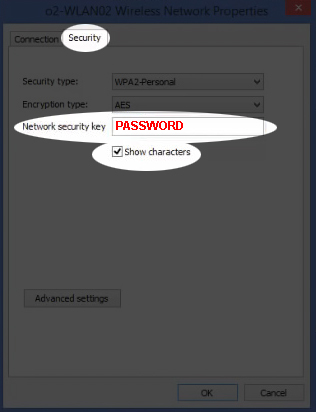
Примечание. Пароль Wi-Fi также называется сетевым ключом безопасности , WPA/WPA2 Passphrase или WPA-ключа
В Windows 10
- Подключите свой ПК Windows 10 к сети Wi-Fi.
- Щелкните правой кнопкой мыши значок Wi-Fi на панели задач.
- Нажмите «Открыть сеть» и «Общий центр».
- Перейти к соединениям.
- Выберите имя сети Wi-Fi.
- Нажмите беспроводные свойства.
- Нажмите на вкладку «Безопасность».
- Выберите «Показать символы» в сети клавиш безопасности, чтобы просмотреть информацию о пароле и сети.
Как увидеть ваш пароль Wi-Fi в Windows 10
На компьютере Mac
- Подключите свой Mac к своей сети Wi-Fi.
- Нажмите на меню Apple.
- Перейти к приложениям.
- Выберите утилиты.
- Дважды щелкните имя сети Wi-Fi.
- Нажмите «Показать пароль».
- Введите свое имя пользователя Macs и пароль, когда его предъявлено.
- Нажмите «Разрешить, чтобы просмотреть свой пароль»
Как увидеть ваш пароль Wi-Fi в macOS
Как изменить имя спектра Wi-Fi через веб-браузер?
В зависимости от версии маршрутизатора/шлюза, вы можете или не можете получить доступ к маршрутизатору локально, используя IP -адрес по умолчанию. Последние маршрутизаторы Wi-Fi 5 и Wi-Fi 6 Spectrum не имеют их IP-адресов по умолчанию, записанных на задней/нижней части. Вместо этого у них есть QR -коды и лучше всего контролируются с помощью приложения My Spectrum. Поскольку нет учетных данных для входа в систему по умолчанию, вы не можете войти в их пользовательские интерфейсы. Другие маршрутизаторы спектра и шлюзы можно получить с помощью их IP -адресов по умолчанию .
Вариант 1 - Использование IP -адреса
Вы можете быстро изменить свое имя и пароль спектра Wi-Fi, если знаете IP-адрес маршрутизатора.
Вот как это сделать.
- Найдите IP -адрес маршрутизатора на задней или нижней панели.
- Вы также можете найти свой IP -адрес с помощью командной строки.
- Откройте командную строку в качестве администратора и введите ipconfig.
- Запишите свой IP -адрес.
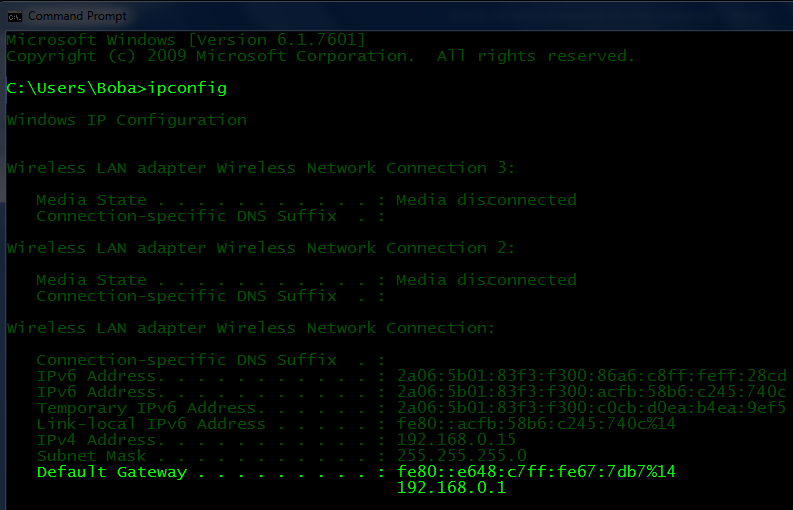
- Запустите свой предпочтительный веб -браузер.
- Введите свой IP -адрес в полосу URL и нажмите клавишу Enter.
- Введите имя пользователя по умолчанию и пароль (обычно администратор для обоих). Вы также можете найти свои учетные данные по умолчанию для каждого маршрутизатора спектра/шлюза здесь .

- Нажмите «Дополнительно» на странице веб -управления маршрутизаторами.
- Выберите свою сетевую панель Wi-Fi (2,4 ГГц или 5 ГГц).

- Введите новый SSID (имя сети Wi-Fi).
- Введите новый пароль Wi-Fi.
- Подтвердите свой новый пароль, переписывая его.
- Нажмите применить, чтобы сохранить изменения

Вариант 2 - с помощью учетной записи Spectrum
Когда вы зарегистрируетесь в Spectrum, вы получите бесплатную онлайн -учетную запись для управления вашим интернет -планом и настройками. Вы также можете изменить свое имя Wi-Fi и пароль отсюда.
Просто:
- Подключите свой компьютер к сети Wi-Fi.
- Запустите веб -браузер.
- Зайдите на www.spectrum.net , чтобы получить доступ к вашей онлайн -учетной записи.
- Введите свое имя пользователя и пароль спектра (если у вас нет имени пользователя, нажмите «Создать имя пользователя»).

- Нажмите на раздел «Сервисы».
- Нажмите на вкладку Интернета.
- Выберите стрелку синего вниз, чтобы просмотреть свое имя и пароль Wi-Fi.
- Нажмите «Управление сетью».
- Измените свое имя спектра Wi-Fi и пароль.
- Нажмите «Сохранить», чтобы применить изменения
Как изменить имя Wi-Fi Spectrum через приложение Spectrum?
Интересно, что вы также можете изменить свое имя Wi-Fi Spectrum через приложение My Spectrum . На самом деле, приложение является предпочтительным способом для последних маршрутизаторов Spectrum. И это самое быстрое. Приложение доступно как в Google Play Store , так и в Apple App Store .
Вот шаги:
- Загрузите и установите приложение Spectrum на вашем мобильном устройстве.
- Запустите приложение на вашем устройстве.
- Согласитесь с условиями.
- Войдите в свою учетную запись Spectrum, введя свое имя пользователя и пароль (если у вас нет имени пользователя, нажмите «Создать имя пользователя»).
- Нажмите «Сервисы», чтобы просмотреть свое имя Wi-Fi и пароль.

- Нажмите на вкладку «Сеть», чтобы изменить свое имя и пароль спектра Wi-Fi.
- Выберите «Изменить сеть».

- После этого введите новое имя Wi-Fi и пароль.

- Нажмите «Сохранить»

Управление настройками маршрутизатора Wi-Fi Spectrum
Управление вашим спектром маршрутизатора Wi-Fi не должно быть проблемой, если у вас есть имя пользователя и пароль маршрутизаторов.
Чтобы найти свой маршрутизатор и сведения о сети, просто проверьте Руководство по установке маршрутизатора или руководство пользователя. Вы также можете проверить этикетку на боковой, нижней или задней части своего спектра.
С помощью деталей входа в систему маршрутизатора вы можете блокировать или черный список нераспознанные устройства , установить управление родителями , ограниченную скорость маршрутизатора и установить крышки полосы пропускания, среди многих других задач.
Вы можете получить доступ к своей панели управления веб -маршрутизаторами, введя свой IP -адрес в URL -панель веб -браузеров.
Вот шаги:
- Подключите свой компьютер или смартфон к сети Wi-Fi.
- Введите IP -адрес по умолчанию (обычно 192.168.0.1 или 192.168.1.1 ) в бар URL.
- Введите имя пользователя и пароль (обычно администратор), чтобы получить доступ к сайту администратора.
- Вносить изменения в зависимости от ваших предпочтений
Часто задаваемые вопросы
Вопрос: Как переименовать имя сети Wi-Fi?
Ответ: Изменение имени сети Wi-Fi проще, если у вас есть IP-адрес маршрутизатора. IP -адрес обычно помечается на задней панели маршрутизаторов. Запустите свой предпочтительный веб -браузер, введите IP -адрес в панели URL и нажмите клавишу Enter на клавиатуре. Далее введите свои учетные данные для входа для доступа к панели управления маршрутизаторами. Нажмите «Беспроводная связь» и измените свое имя и пароль Wi-Fi. После этого нажмите «Сохранить», чтобы применить изменения.
Вопрос: Как изменить имя моего спектра без приложения Wi-Fi?
Ответ: Чтобы изменить имя спектра без приложения Wi-Fi, запустите предпочитаемый браузер и введите Spectrum.net в адресную строку. Войдите в свою учетную запись Spectrum. Нажмите «Сервисы», перейдите в Интернет и выберите «Управление сетью». Настройте имя сети и введите новый пароль. Нажмите «Сохранить», чтобы применить изменения.
Вопрос: Должен ли я переименовать свою сеть Wi-Fi?
Ответ: Да. Подумайте о переименовании своего имени сети Wi-Fi, особенно при использовании нового маршрутизатора. SSID по умолчанию легче для хакеров и киберпреступников, чтобы взломать начальное шифрование WPA2 . Изменение имени Wi-Fi может помочь защитить вашу сеть и затруднить нарушение.
Вопрос: Как получить доступ к настройкам маршрутизатора в спектре ?
Ответ: Подключите свой компьютер или смартфон к маршрутизатору, запустите предпочитаемый веб -браузер и введите 192.168.0.1 или 192.168.1.1 в панели URL. Введите Admin как имя пользователя по умолчанию и пароль в качестве пароля для доступа к панели управления маршрутизаторами.
Вопрос: Как часто вы должны менять имя Wi-Fi?
Ответ: Альянс Wi-Fi рекомендует изменить имя и пароль Wi-Fi, по крайней мере, один раз в три месяца. Изменение вашего SSID и пароля часто может помочь держать хакеров в страхе. Он обеспечивает вашу сеть, затрудняя нарушение. Убедитесь, что вы используете более сильные пароли и уникальные SSID, чтобы уменьшить попытки взлома.
Еда на вынос
Ваш спектр маршрутизатор имеет SSID и пароль по умолчанию, которые легко взломать. Изменение имени Wi-Fi Spectrum настоятельно рекомендуется в качестве меры безопасности. Это поможет защитить вашу сеть, удерживая хакеров в страхе. Убедитесь, что вы выбираете уникальное имя Wi-Fi, которое трудно угадать и создать более сильный пароль для повышения уровня безопасности ваших сетей.
